Следующие реквизиты или скрипты настройки заполнения файла заданы некорректно
Обновлено: 06.07.2024


Внедрение современной ЕСМ-системы. Фиксированный бюджет

Быстрый, выгодный и безопасный обмен любыми видами документов, создание электронного архива
Современные ECM-системы (системы управления электронным документооборотом) поддерживают различные механизмы автоматизации большого числа ручных операций, что позволяет минимизировать человеческий фактор и значительно сократить количество ошибок, влияющих на скорость и качество принятия управленческих решений.
Один из таких механизмов, более всего востребованный в системах управления корпоративным контентом – автоматическое заполнение шаблонов файлов.
Что позволяет реализовать этот механизм и для чего он необходим в корпоративных СЭД?
Автоматическое заполнение шаблонов файлов (автозаполнение файлов) – это перенос текущих значений реквизитов из карточки документа в ранее определенные места в шаблоне прикрепленного файла.
Возьмем для примера шаблон бланка исходящего письма. Это очень актуально в условиях учета нескольких организаций в системе, а также при наличии большого числа контрагентов и их контактных лиц, а также жестких требований при оформлении официальных исходящих документов, особенно для переписки с государственными учреждениями и органами исполнительной власти.
Другим очень важным применением автозаполнения является механизм типовых договоров. Для использования типовых договоров, с одной стороны, необходимо наличие строго определенных условий и требований, а с другой – типовые договоры обеспечивают неизменность предопределенного и уже согласованного шаблона договора, что значительно сокращает сроки согласования таких документов, количество ошибок и непременный человеческий фактор, при этом повышая качество управленческих решений.
Настройка автозаполнения типового шаблона договора в 1С:Документооборот
Рассмотрим самый простой пример настройки и реализации автозаполнения шаблонов в документообороте. Предварительно в настройках программы включим функциональную опцию «Использовать автозаполнение шаблонов файлов» в подразделе «Настройка программы-Настройка работы с файлами».
В уже созданном шаблоне типового договора нужно перейти на вкладку «Файлы».
На данной вкладке находятся шаблоны файлов, которые автоматически добавляются в документ при его формировании из данного шаблона документа. Необходимо отметить, что у каждого вида документа может быть несколько шаблонов документов (например, каждый из шаблонов с определенным шаблоном файла), и в каждом шаблоне документа может быть несколько шаблонов файлов. В случае с договорами это может быть, например, шаблон самого договора, спецификация к нему, протокол разногласий и т.д. При этом для каждого шаблона файла существует индивидуальная настройка автозаполнения. При переходе по ссылке «Открыть в Настройке автозаполнения» открывается форма настроек.
Для корректной настройки механизма автозаполнения необходимо знать, что типовое реквизитное автозаполнение, т.е. обращение к реквизитам через точку, работает только для файлов формата *.doc. Это формат Word, используемый более ранними версиями MS Office. Основной минус при использовании данного формата файлов для автозаполнения заключается в том, что в веб-клиенте такое автозаполнение не работает.

А теперь скажите пожалуйста в каком таком формате функция
Долж = РаботаСПользователями.ПолучитьДолжность(Сотрудник);
Возвращает Название должности, если потом функция Склонения выдает ошибку и не срабатывает
РезультатОбработки = СклонениеПредставленийОбъектов.ПросклонятьПредставление(Долж, 3);
Показать полностью.
При выводе в документ
РезультатОбработки = РаботаСПользователями.ПолучитьДолжность(Сотрудник);
Мы получаем строчку Генеральный директор, но что-то не так с форматом видимо, раз функция склонения ругается
Или сейчас окажется, что это работает только с должностями которые указаны в допреквизитах, как сделано в демобазе?

На демо базе тоже не работает, такая же ошибка.
Если вручную пропистать должность как на скрипте ниже
Долж = "Генеральный директор";
то работает, а если получить такое же значение через функцию,
Долж = РаботаСПользователями.ПолучитьДолжность(Сотрудник);
Показать полностью.
то выдает ошибку
РезультатОбработки = "";
Сотрудник = Файл.ВладелецФайла.Адресат;
Если ЗначениеЗаполнено(Сотрудник) Тогда
// Долж = РаботаСПользователями.ПолучитьДолжность(Сотрудник);
Долж = "Генеральный директор";
Если ЗначениеЗаполнено(Долж) Тогда
// РезультатОбработки = Долж;
РезультатОбработки = СклонениеПредставленийОбъектов.ПросклонятьПредставление(Долж, 3);
КонецЕсли;
КонецЕсли;

Функция "РаботаСПользователями.ПолучитьДолжность" возвращает ссылку на элемент справочника "Должности", а функция "СклонениеПредставленийОбъектов.ПросклонятьПредставление(Текст)" в качестве параметра "ждет" строку (см описание функции в самом модуле). Поэтому вам в нее нужно не ссылку передавать, а ее строковое представление. Скрипт должен быть таким:
Показать полностью.
Сотрудник = Файл.ВладелецФайла.Адресат;
Если ЗначениеЗаполнено(Сотрудник) Тогда
Должность = РаботаСПользователями.ПолучитьДолжность(Сотрудник);
Если ЗначениеЗаполнено(Должность) Тогда
РезультатОбработки = СклонениеПредставленийОбъектов.ПросклонятьПредставление(СокрЛП(Должность), 3);
КонецЕсли;
КонецЕсли;
Для проверки заполнения нужен документ - обработка подбирает последний созданный документ по виду документа.
Если документов нет - обработка не проверяет скрипт.
В обработке также реализован функционал исправления скриптов. В табличной части можно ввести новый вариант текста скрипта.
При нажатии кнопки "Обработать" (если включена галочка - "Обработать"), старый вариант заменится новым.
Тестировал обработку на нескольких базах. Опишу, как ей пользоваться, на примере демо базы Документооборот 8 КОРП, редакция 2.1 (2.1.28.14).
Для тестового примера я сделал ошибку в скрипте. Добавил новую строку с буквой "А".

При проверке настройки заполнения возникает ошибка.

Инструкция.
1. Открываем обработку через Файл - Открыть.

Здесь мы можем перейти по ссылке на правило заполнения, посмотреть текст скрипта, в котором ошибка. Создать новый текст скрипта. Посмотреть текст ошибки. Из текста можно понять контекст проблемы.

3. Для того, чтобы заменить скрипт. В колонку "После замены", копирую текст скрипта и убираю букву А из строки. Ставлю галочку - "Обрабатывать".
5. Скрипт в настройках заполнения поменялся.

Прикладываю файл внешней обработки. Тестировал на платформе - 1С:Предприятие 8.3 (8.3.18.1289). Документооборот 8 КОРП, редакция 2.1 (2.1.28.14).
UPD: Поправил ошибку, при которой обработка воспринимала рабочие функции модуля "АвтозаполнениеШаблоновФайловСервер", как ошибочные.
Проверка настройки заполнения для скриптов 1С:ДокументооборотСпециальные предложения







Добрый день. Скачала обработку. Показал ошибки синтаксиса (спасибо!), но также показывает ошибку, которая таковой не является и скрипт при этом работает. Прошу проверить:
не работает скрипт ""Адресат1""для файла "Служебная записка_шаблон" для типа "Вид внутреннего документа" для объекта - "Служебная записка" по причине : Ошибка компиляции при вычислении выражения или выполнении фрагмента кода: : Процедура или функция с указанным именем не определена (ПолучитьЗначениеДопРеквизитаОбъекта)
Текст скрипта такой:
МногоАдресатов = ПолучитьЗначениеДопРеквизитаОбъекта(Файл.ВладелецФайла, "Несколько адресатов");
РезультатОбработки = МногоАдресатов;
Ошибка возникает на версии конфигурации Документооборот 8 КОРП, редакция 2.1 (2.1.20.5) , 1С:Предприятие 8.3 (8.3.19.1264)
(1) Добрый день. Спасибо за подробное описание.Посмотрю. Отвечу вечером. Ориентировочно до 22 по Московскому времени. (3) Подскажите, мне чтобы воспользоваться исправленной версией обработки нужно заново за 1sm скачивать или можно по-другому обновление получить? (4)Уточнил. В течении 30 дней можете скачать повторно. Также будет написано, что спишутся стармани, но после повторного скачивания, они не спишутся.
Просмотры 1116
Загрузки 4
Рейтинг 7
Создание 19.09.21 23:30
Обновление 21.10.21 19:10
№ Публикации 1518595
Операционная система Не имеет значения
Вид учета Не имеет значения
Доступ к файлу Абонемент ($m)
Код открыт Да
См. также
Конструктор печатных форм для ЗУП 3.1 по шаблонам MSOffice и OpenOffice Промо
Данная обработка позволяет быстро создавать печатные формы документов на основании документов из программы 1С ЗУП8 версии 3.1. Печатные формы можно заполнять на основании следующих документов: "Прием на работу", "Прием на работу списком", "Кадровый перевод", "Кадровый перевод списком", "Перемещение в другое подразделение", "Договор ГПХ" Обработка протестирована на платформе 1С:Предприятие 8.3 (8.3.12.1714) релиз ЗУП 3.1.9.187 Тонкий клиент (файловый или клиент-сервер) Установленный Microsoft office (2003 и выше) или OpenOffice/LibreOffice 09/04/2019 Исправил ошибку, возникающую, если наименование вида расчета содержит скобки.
10 стартмани
02.11.2017 30373 290 zabaluev 60
Групповая обработка справочников и документов 8.3 на СКД
Работает на платформе версии не ниже 8.2.16! Работает в интерфейсе "Такси"
3 стартмани
22.10.2021 941 8 serovmsk 0
Формирование XML документа (УПД, счет, накладная, СФ и прочее)
1 стартмани
24.08.2021 1589 29 blackhorse1976 3
Визуализация электронной подписи на документе Adobe PDF с указанием положения
Делать визуализацию по ГОСТ Р 7.0.97-2016 исходящего документа в формате MS Word мы уже умеем. А если пришел входящий документ в виде картинки или в формате Adobe PDF подписанный ЭЦП, что будем делать? Итак, набив руку на предыдущих работах, готов замахнуться на визуализацию ЭП на документах Adobe PDF и графических файлах.
5 стартмани
26.04.2021 4142 11 soulner 10
Печать конвертов из 1С Промо
Внешняя печатная форма для печати конвертов формата C4 и C5. Печать с полной разметкой почтового конверта и размещением адресов отправителя и получателя, включая индекс.
1 стартмани
07.12.2015 34570 16 sashs1980 7
Превращение доработанной конфигурации в типовую или исправление ошибки "Имеются записи с одинаковыми измерениями"
Помогает решить проблему связанную с дублями в регистрах сведений при возвращении к типовой конфигурации. Ошибка "Имеются записи с одинаковыми измерениями".
1 стартмани
12.02.2021 8998 84 pyrkin_vanya 36
Быстрый просмотр документов PDF и картинок в 1С:Документооборот 2.1
Когда на нашем предприятии стали подключать руководство к процессам в 1С:Документооборот, появилось вполне логичное требование реализовать быстрый просмотр вложений к документам и задачам. Данное расширение отображает документы PDF и картинки на формах входящих, внутренних, исходящих документов, а также в формах задач на согласование и исполнения и на форме Задачи мне.
2 стартмани
02.02.2021 3510 32 timm00 14
Восстановление базы 1С из бэкапа SQL при помощи Python
Скрипт для создания копии базы на сервере SQL и добавления базы в кластер 1С.
1 стартмани
16.12.2020 4960 2 user1287977 1
Обработка "Распознавание штрихкода с помощью утилиты Zbar" для Документооборот ред. 2 Промо
В связи с тем, что стандартный функционал программы «Документооборот» ред. 2.1 дает возможность распознавания штрихкодов только форма EAN-13, данная обработка - альтернативный способ для распознавания штрихкода в программе 1С: Документооборот ред. 2 с помощью утилиты Zbar, которая распознает в том числе и в формате Code 128 (один из стандартных штрихкодов кодирования документов, например, «Управление торговлей» ред. 11), а также с возможностью поэтапно проследить все действия от распознавания до прикрепления к документу или простой загрузки в каталоги файлов в базе 1С.
5 стартмани
05.09.2016 27914 176 SEOAngels 11
Принудительное выполнение отложенного обновления информационной базы для БП 3.0
Обработка выполняет отложенное обновление информационной базы.
1 стартмани
19.11.2020 5095 16 300_po_vstrechke 4
Учет состояний оригиналов первичных документов
Совсем недавно фирма 1С анонсировала в новой версии 1С:ERP 2.5 подсистему учета состояний оригиналов в первичных документах. Представляю вашему вниманию аналогичную подсистему для 1С:УПП 1.3.
10 стартмани
16.11.2020 4914 9 E_Babaylova 10
Вставка штампа в файлы PDF
Как неправильно регистрировать входящие документы? Надо распечатать сопроводительное письмо, зарегистрировать документ в программе, на бумажном носителе поставить штамп, вписать номер и дату и заново отсканировать документ в карточку входящего письма. А как правильно?
1 стартмани
11.11.2020 9125 45 soulner 12
Обработка позволяет просматривать файловые базы 1CD на низком уровне средствами встроенного языка. Реализована часть функциональности Tool_1CD, но на языке 1С Предприятия. Показываются таблицы, параметры таблиц, поля таблиц, записи таблиц, значения полей BLOB, есть 16-ричный просмотр страниц базы и консоль кода. Можно использовать для изучения структуры файлов 1CD, просмотра баз 1CD для выявления повреждений, создания своих обработок для выгрузки данных без открытия исследуемой базы в 1С:Предприятии.
1 стартмани
07.10.2014 63344 397 GusevNA 78
Просмотр и восстановление любых таблиц БД для компоненты 1CDLib + Быстрая очистка регистра "Замеры времени"
Доработанная обработка для компоненты 1CDLib для просмотра и восстановления любых таблиц БД из БД донора. Тестировалось на версии платформы 8.3.17.1549.
1 стартмани
09.11.2020 5700 68 sxp 2
Тестирование любых конфигураций
Расширение для тестирования любых конфигураций на управляемых формах, в том числе тестируется запись, проведение и другие стандартные операции.
1 стартмани
29.10.2020 3411 18 ManyakRus 20
Расширенный обзор процессов в 1С: Документооборот 2.1 КОРП
Данная разработка позволяет просматривать все документы и задачи по ним в одном окне. В 1С: Документооборот затруднён просмотр задач и процессов. Для просмотра всех шаблонов, задач и решений по ним необходимо необходимо открывать кучу окон (для просмотра входящих и исходящих задач, внутренних, входящих и исходящих документов). Например, если по внутреннему документу запущен комплексный бизнес-процесс, то для того, чтобы узнать все его этапы, требуется открыть сам внутренний документ, перейти по кнопке в процессы и задачи (тут пользователь видит уже запущенные задачи, но не видит текстовые результаты их выполнения), далее открыть шаблон процесса.
10 стартмани
29.09.2020 5245 21 rusmm93 0
Восстановление битой ссылки на раз-два Промо
Простой способ восстановить битую ссылку типа " (20:94b81c6f65428d5911e2a8bebc48d793)".
1 стартмани
26.04.2013 37330 709 Vin_Tik 36
Настраиваемые печатные формы для Word
Разработка, позволяющая оперативно создавать печатные формы из файлов Word, редактировать их в режиме Предприятия и формировать результат также в формате Microsoft Word.
1 стартмани
14.09.2020 4966 24 FatPanzer 16
Выгрузка XML-файла УПД для отправки через ЭДО СБИС, Диадок и т.п.
1 стартмани
17.08.2020 17970 111 vasilievil 16
Загрузка из XML файла ЭДО в документ поступления для конфигураций 1С: Розница 2.2/2.3, Управление торговлей 10.3/11.4
Внешние обработки загрузки данных из XML файлов формата ON_NSCHFDOPPRMARK ЭДО в документы поступления 1С Розница версия 2.2.10.19 и выше, Управление торговлей 10.3.52.2 и выше, Управление торговлей 11.4.5.63 и выше
1 стартмани
04.06.2020 28081 300 independ 130
Поиск, восстановление битой ссылки, 8.3, v 0.2 Промо
Обработка для работы с битой ссылкой, 8.3, v 0.1 Позволяет быстро найти и восстановить битую ссылку.
1 стартмани
24.10.2014 40360 323 infostart user 14
Настройка политики повторного согласования в 1С: Документооборот
Большинству компаний хочется организовать процессы согласования максимально удобно и сократить количество лишних итераций, логично, что возникает требование исключать на втором и последующих циклах согласования тех, кто уже установил свою визу. Стандартный функционал программы 1С: Документооборот, при маршрутизации процесса на повторное согласование, предлагает пользователю вручную скорректировать список согласующих. Но если запрещено изменение процесса по шаблону, корректировка состава согласующих пользователю будет недоступна. Расширение добавляет опциональную настройку в шаблоны процессов согласования, определяющую логику формирования списка согласующих при повторе согласования одним из трёх вариантов: При повторе согласовывается всеми / При повторе согласовывают только отклонившие / При повторе согласовывают отклонившие и согласовавшие с замечанием.
Часто, в офисной рутине, сотрудники неоднократно имеют дело с формированием похожих документов. В таких случаях, они просто берут документ и копируют его, немного изменяя текст. Но создание таких документов с помощью шаблонов в 1C Документооборот, позволит сотрудникам ускорить работу, а также сократит время создания новых печатных форм. Также, программа может установить корпоративный формат документов. Таким образом, обычный пользователь не сможет вносить изменения в документ.
В изменяемый файл документа, все данные приходят автоматически из настроенной карточки. Также, при работе с шаблонами, у пользователя получится сократить схему обработки документов.
Что бы программа смогла работать с автозаполняемыми шаблонами, ее нужно настроить. Для этого, нужно перейти в "Настройки и администрирование"-"Настройка программы"-"Работа с файлами".
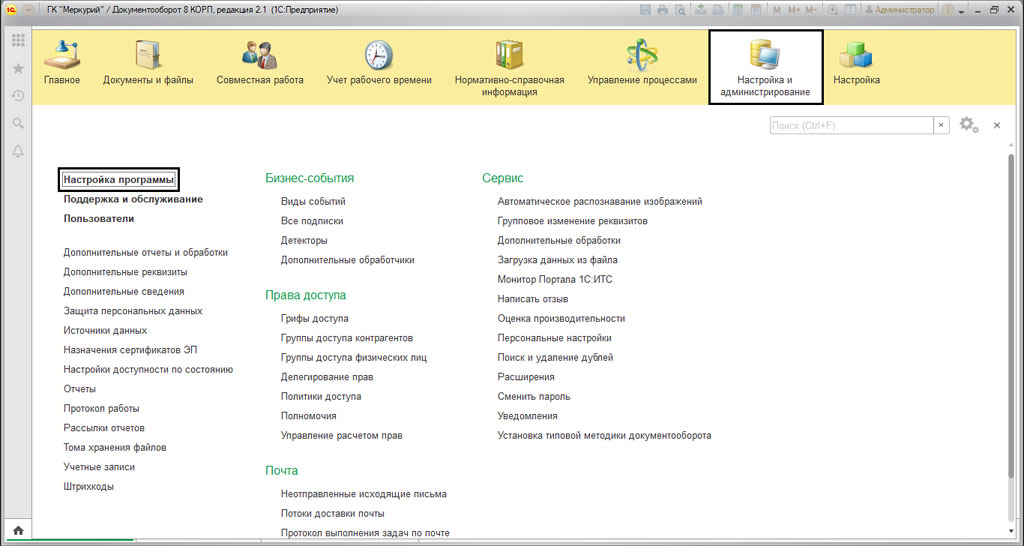
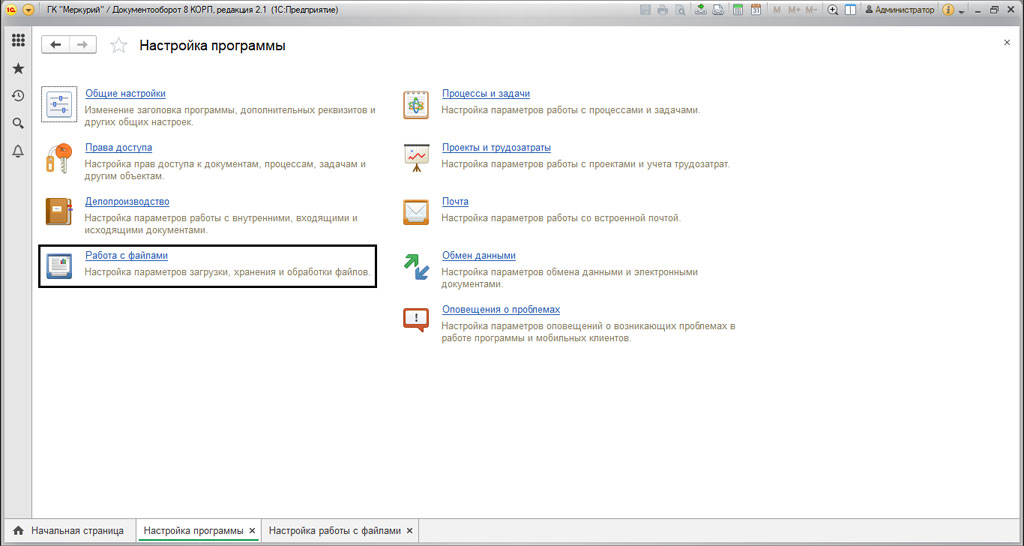
Для того, что бы программа работала с автозаполенением, нужно включить функцию "Использовать автозаполнение шаблонов файлов"
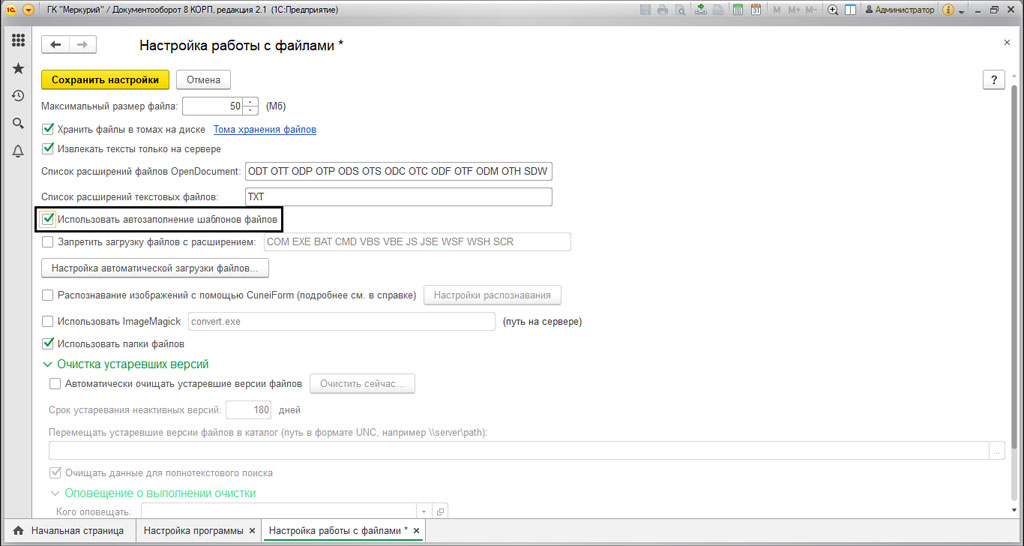
Как подготовить шаблон документов в 1C
Для этого нужно перейти к созданию шаблона. Открываем пустой файл MS Word, после чего закрепляем ее в настройках. Переходим к разделу "Документы и файлы"-"Файлы".
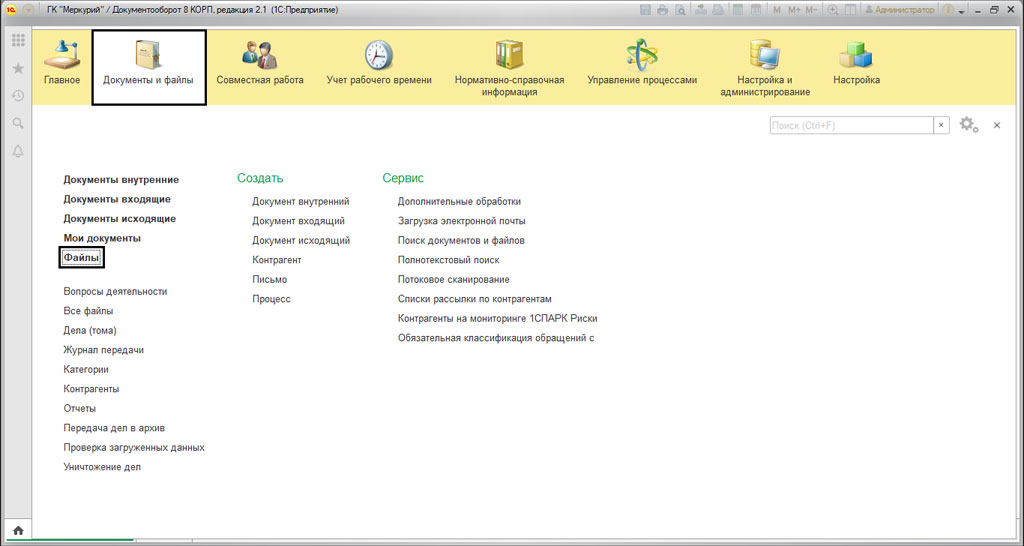
В появившемся окне, нажимаем на "Шаблоны файлов", скачиваем нашу новою заготовку, по нажатию кнопки "Создать файл". В следующем окне выбираем команду "Загрузить с диска".
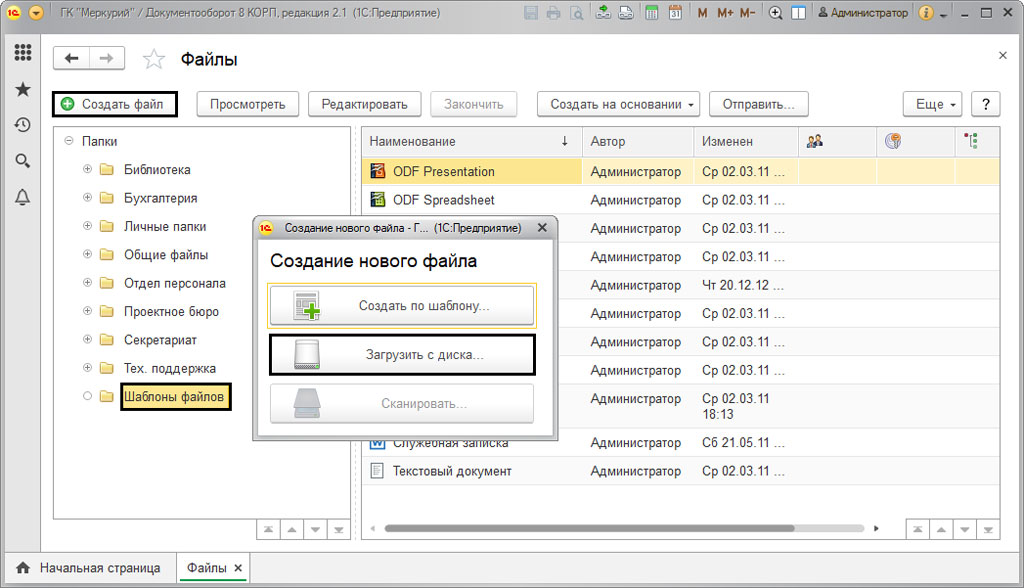
После этого, в следующем окне выбираем до этого подготовленный файл. Называем его на свое усмотрению, например, "Пример шаблона договора". В будущем в нем будет храниться наш шаблон документа.
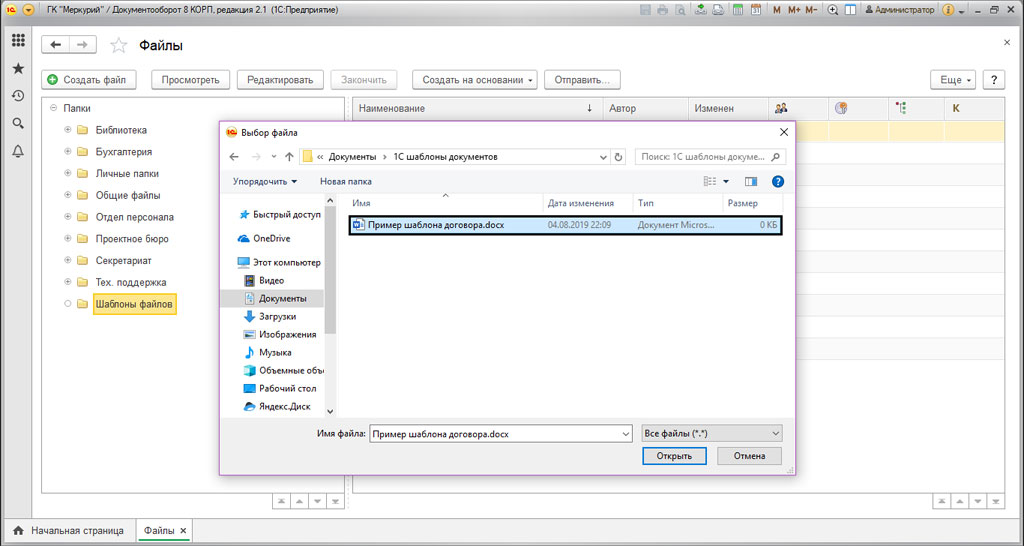
Для сохранения необходимо нажать "Записать и закрыть".
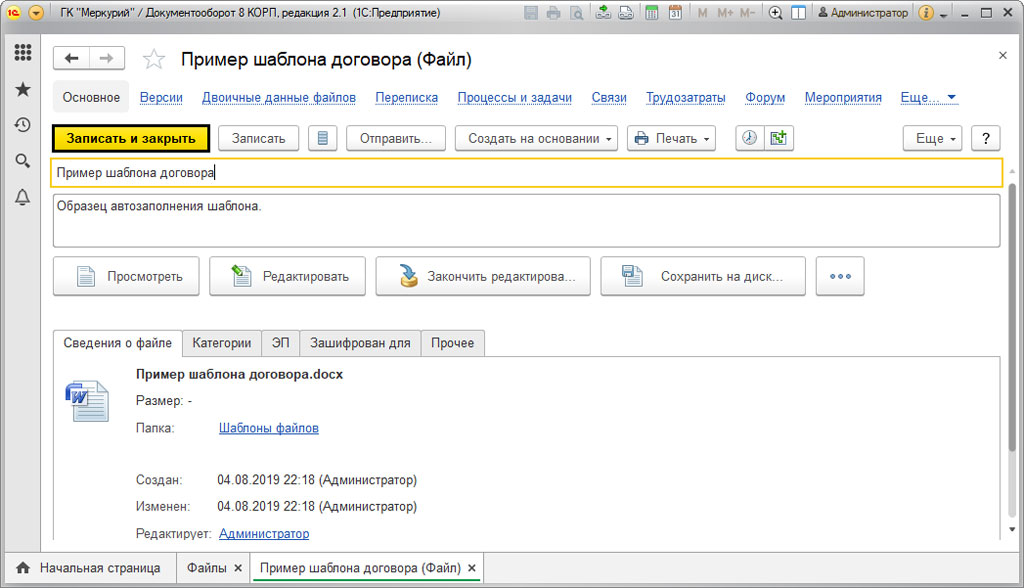
После чего, мы увидим наш шаблон в списке файлов.
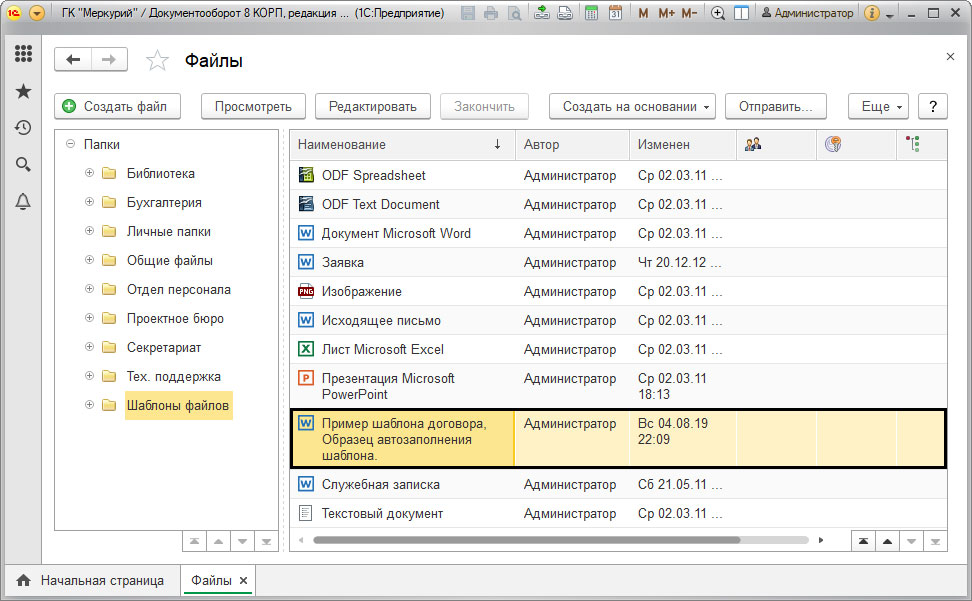
Для открытия файла, нам потребуется щелкнуть по нем правой кнопкой мышки, и нажать "Открыть карточку".
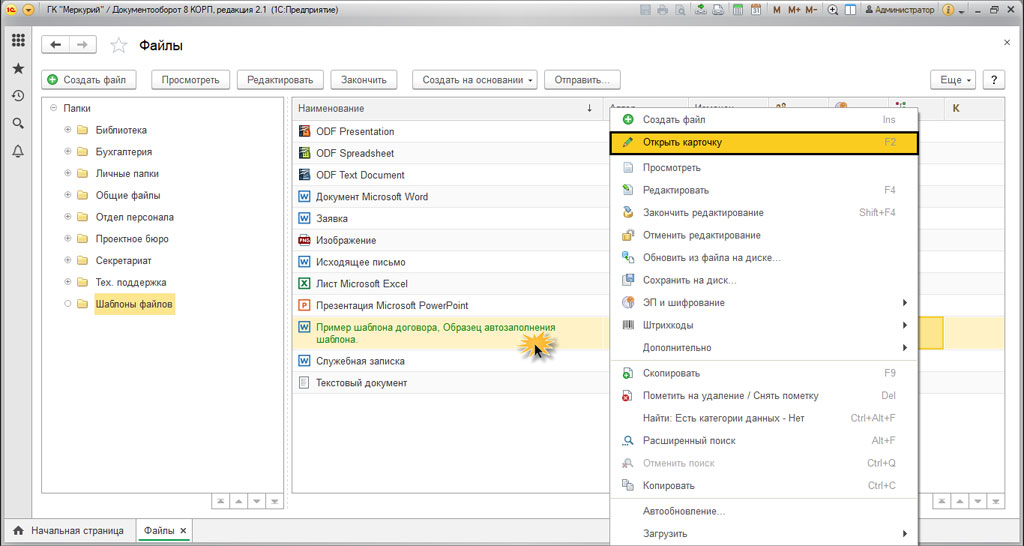
Как создать шаблон в 1C Документооборот
Для создания шаблона, нужно создать новый вид документа. Он будет заполнять наш шаблон. Для этого открываем раздел "Нормативно-справочная информация"-"Виды документов".
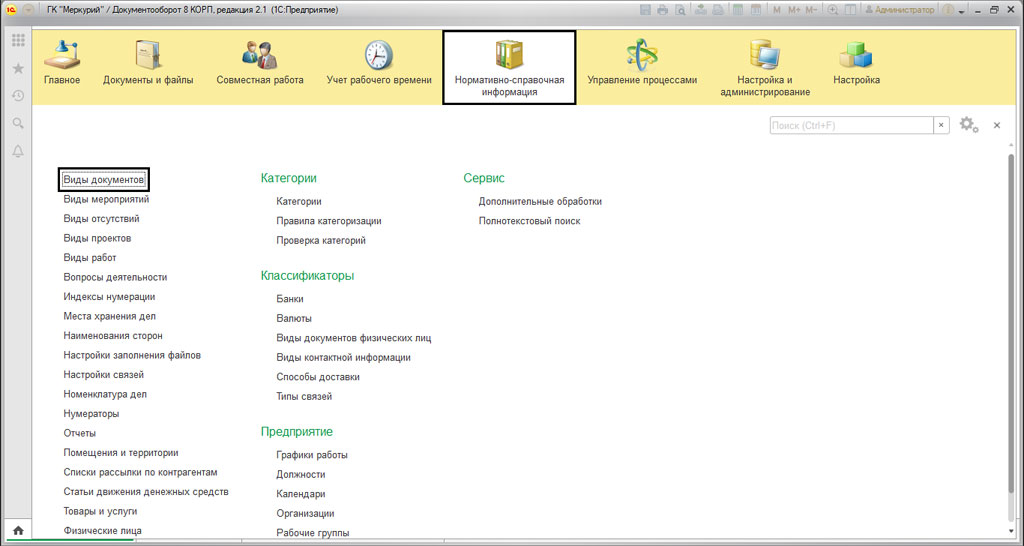
Нажимаем на кнопку "Создать" и создаем нужный вид документа.
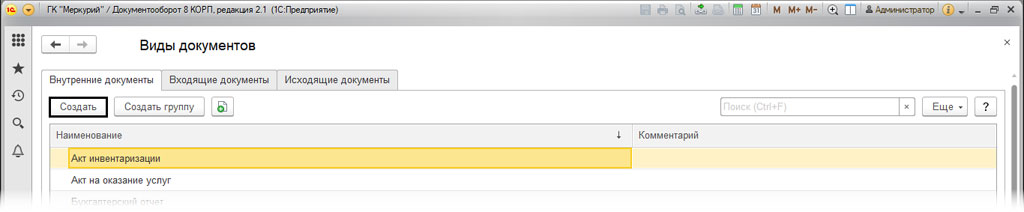
Называем его, например, "Пример шаблона договора" и в настройках ставим галочки на "Использовать срок исполнения ", после на "Является договором". Если необходимо включить документ в нужную группу, то вам потребуется задать индекс нумератора. Так называемый суффикс либо префикс документа.
Если необходимых реквизитов не хватает, то их можно установить перейдя по гиперссылке "Набор дополнительных свойств документов данного вида".
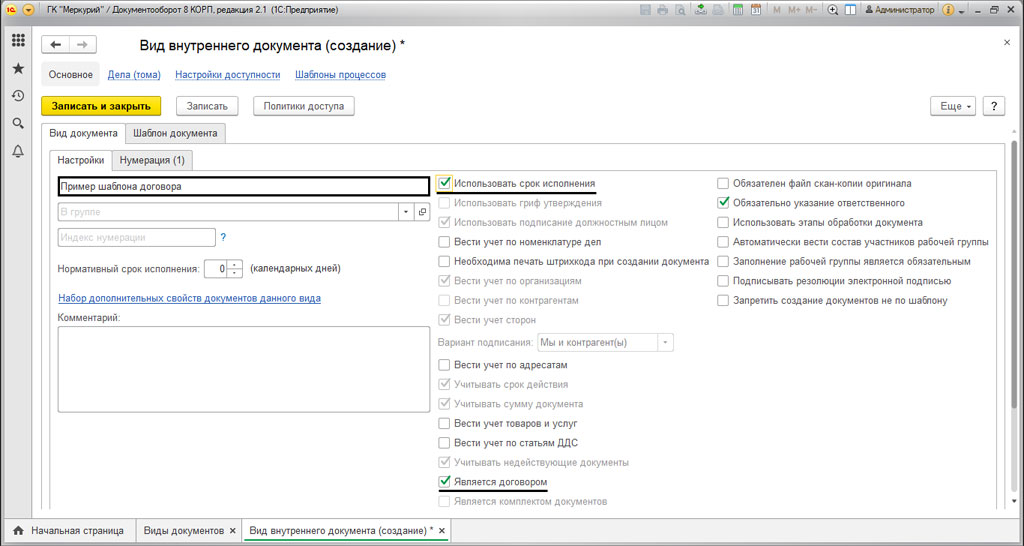
В открывшемся окне вам необходимо задать реквизиты используя кнопку "Добавить".
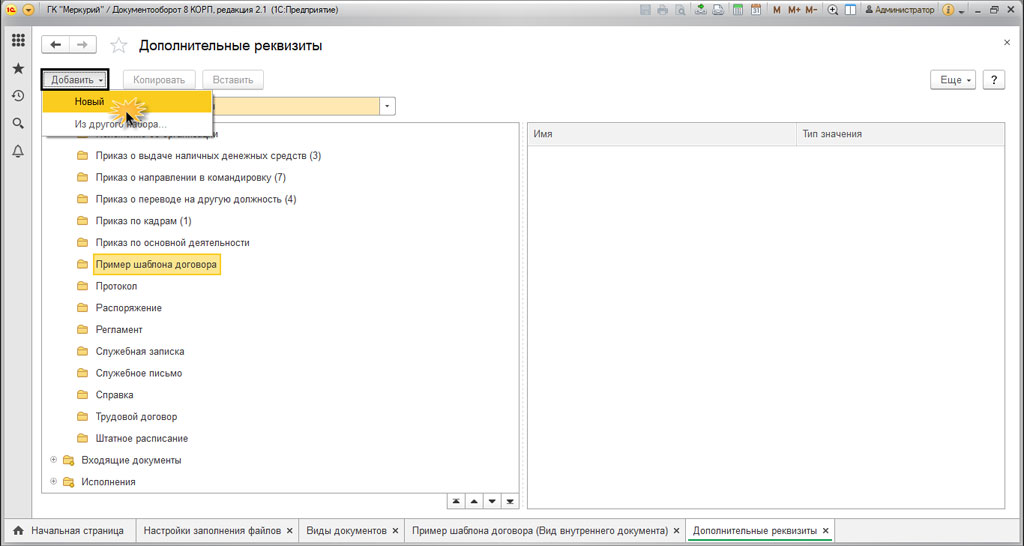
Если создать новый реквизит, то вам потребуется указать наименование и задать тип значения. Для этого пишем "Дополнительное значение", и задаем список на закладке "Значение".
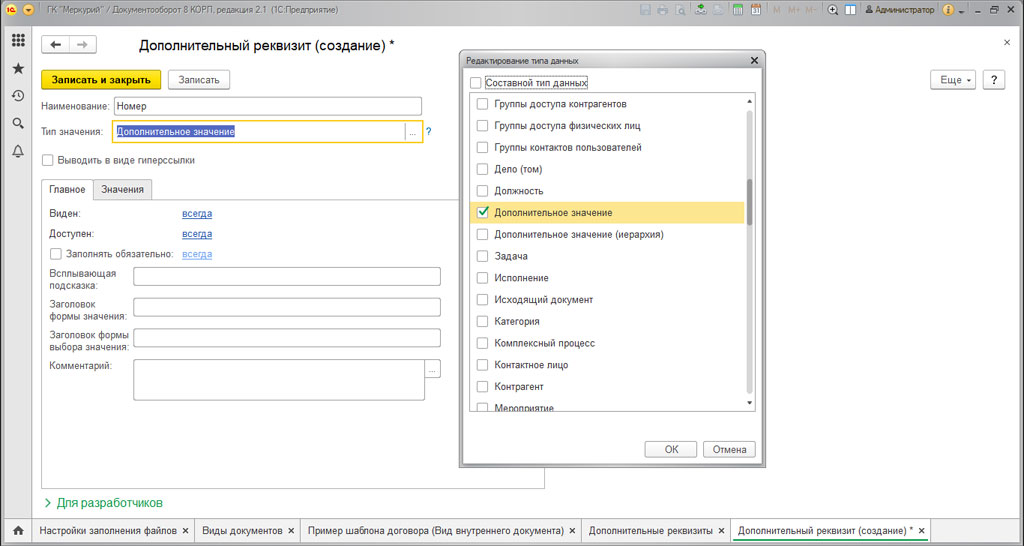
После чего на закладке "Нумерация" задаем нужную нумерацию документа.
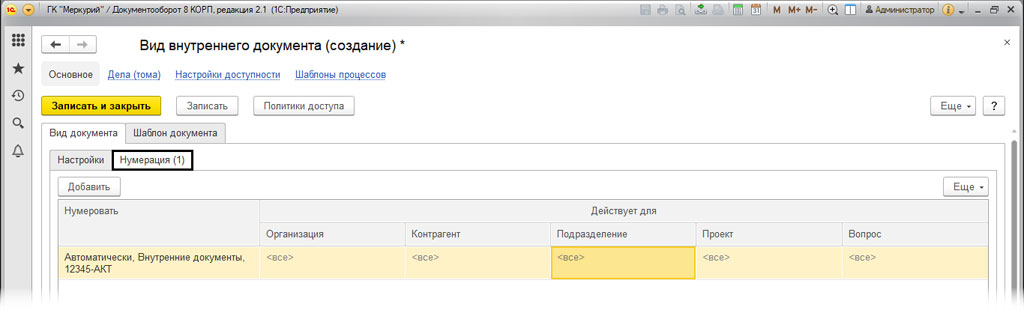
После этого, переходим на закладку "Шаблон документа", "Настройка" и отмечаем:
- Запретить редактировать реквизиты
- Запретить редактировать файлы
- Запретить удалять присоединенные файлы
В этой графе можно ограничить доступ пользователям к шаблону.
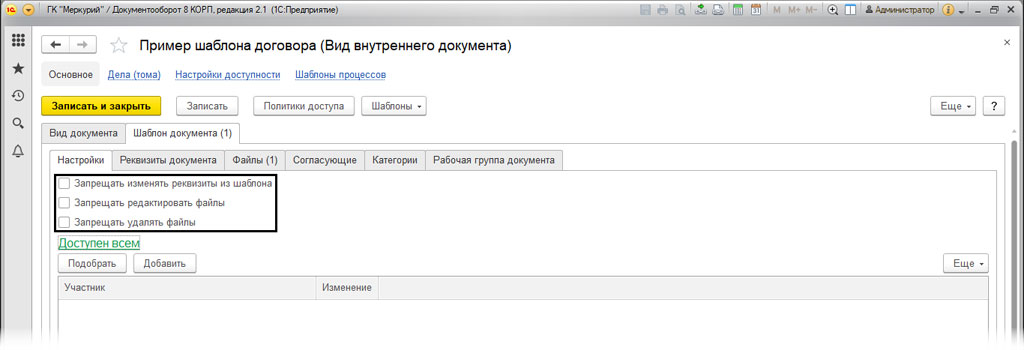
Используя закладку "Реквизиты документа" можно заполнить все необходимые значения по умолчанию, они будут использоваться при сохранении документа.
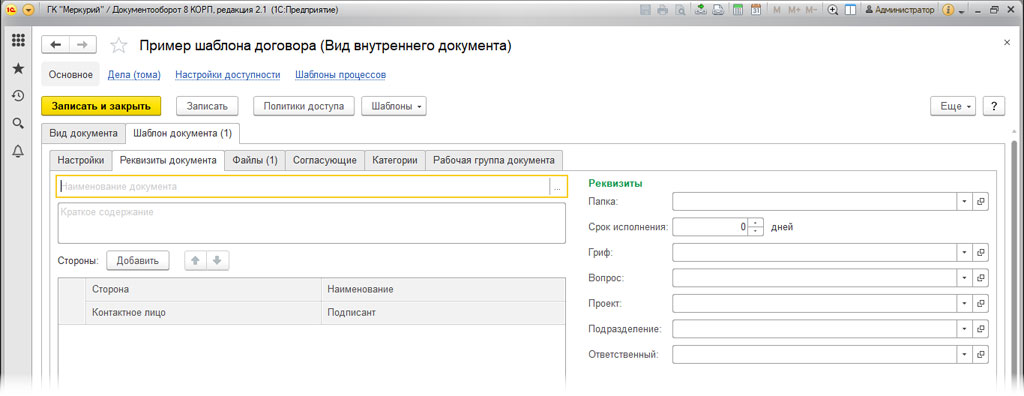
Закладка"Файл" позволяет добавить файл шаблона. Если перейти по гиперссылке, то вы сможете выполнить необходимую настройку шаблона. Для этого потребуется заполнить необходимые текстовые поля в документе.
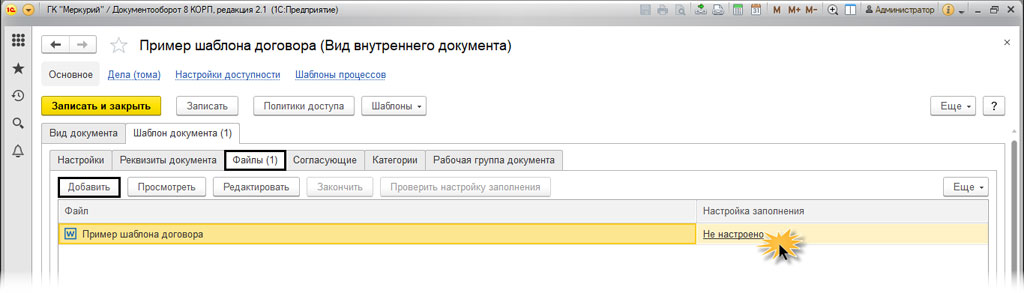
В открывшемся окне, мы отметим галочками реквизиты в необходимом количестве. После чего, мы сможем использовать их в тексте. Для этого нажимаем на "Копировать", "Вставить".
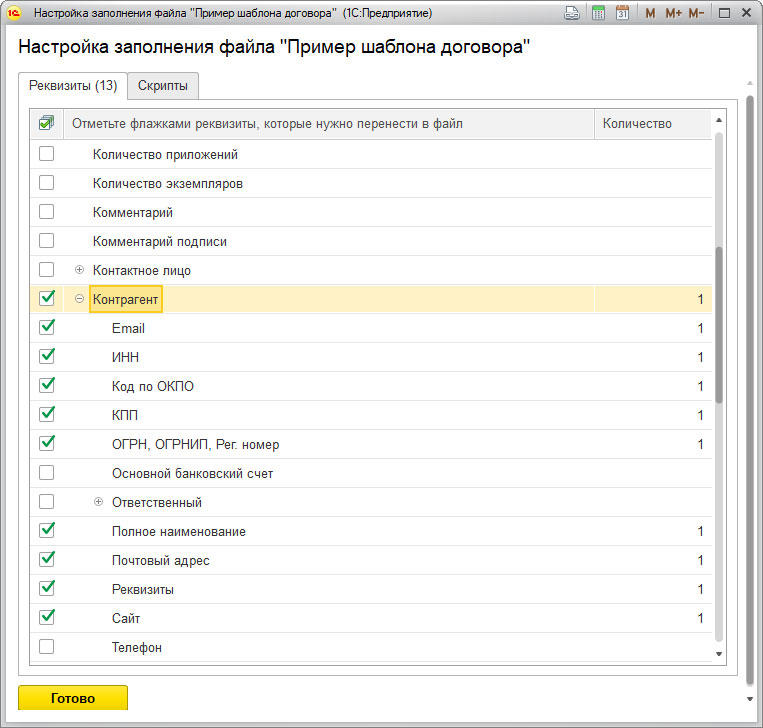
Отмеченные реквизиты перенесутся в пустой документ. После его потребуется подготовить вставить в нужное место текст
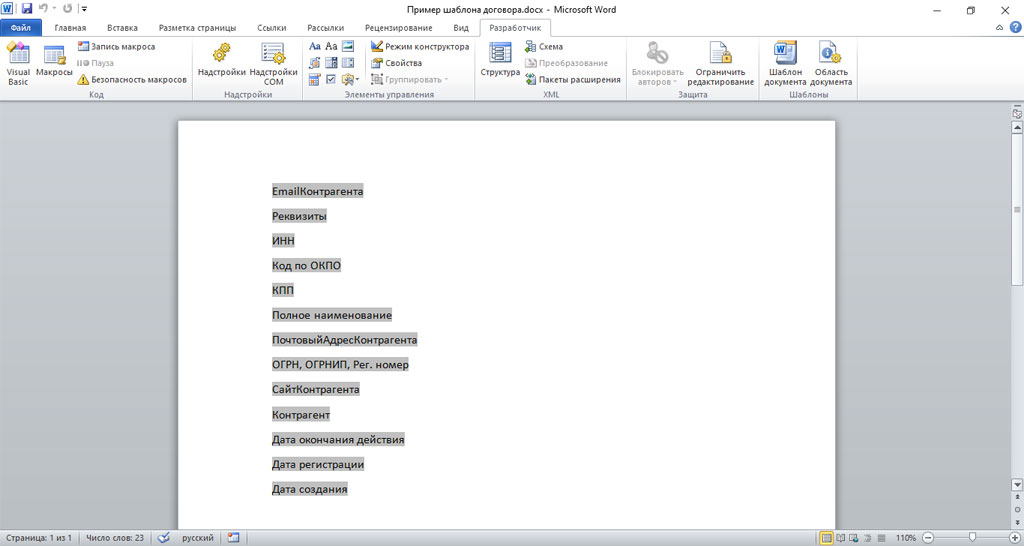
После чего файл необходимо сохранить.
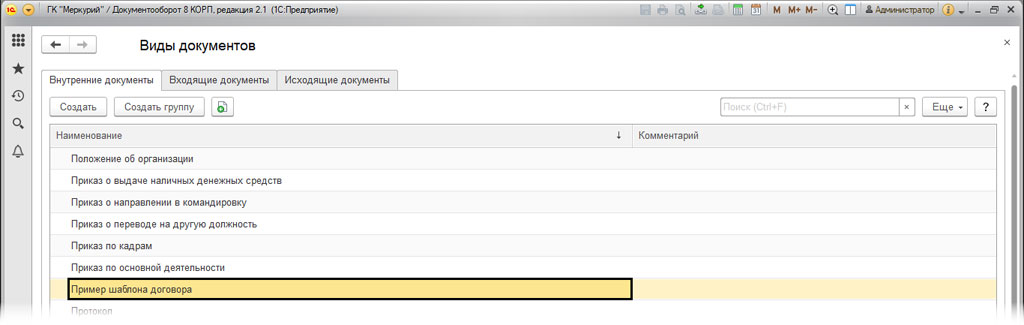
Как сформировать заполняемые поля шаблона напрямую в MS Word
Для этого нужно включить режим "Разработчика". Если использовать MS WORD-10, то сделать это можно в меню "Параметры", дальше перейдем в раздел "Настроить ленту" и устанавливаем галочку на "Разработчик".
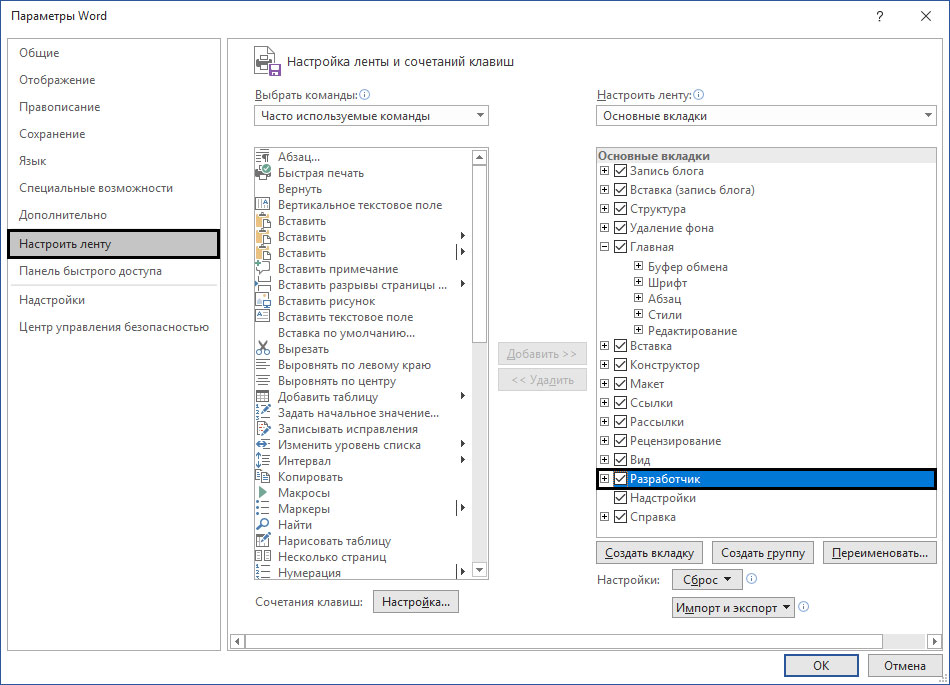
После чего в меню появятся несколько вкладок под именем "Разработчик".

Добавляем текстовые поля.
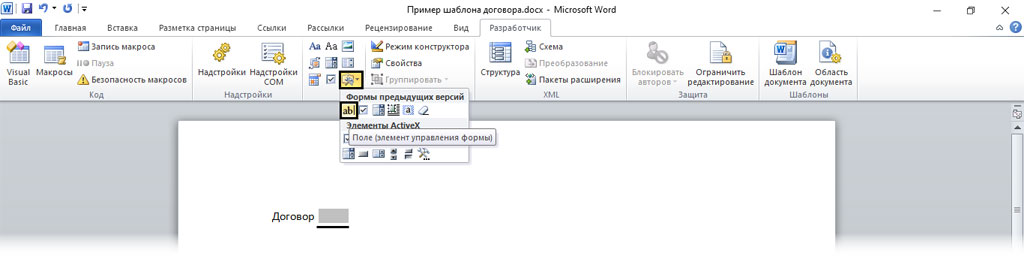
После чего, двойным щелчком открываем поле редактирование. Где задаем нужные реквизиты.
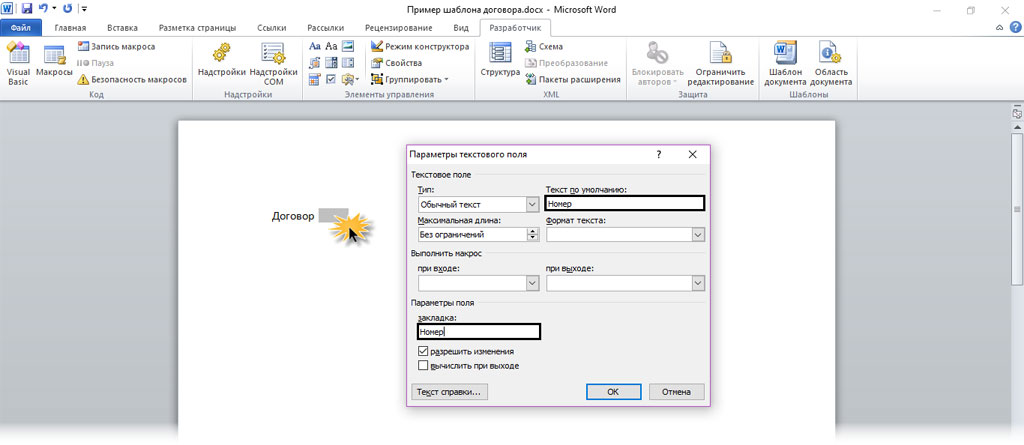
Именно так задаются нужные реквизиты.
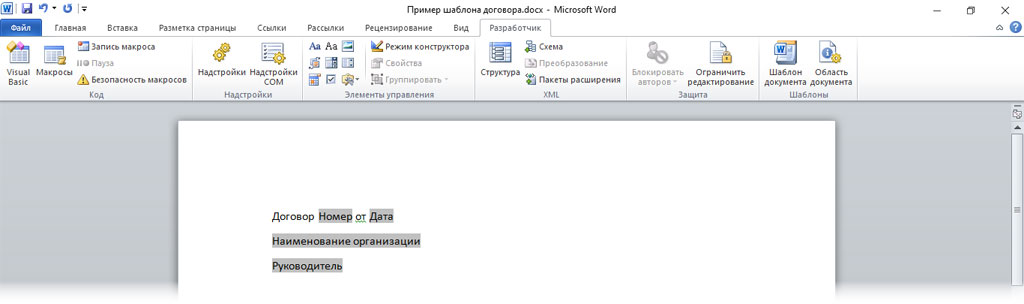
После чего сохраняем наш документ. Для этого нажимаем на кнопку "Закончить".
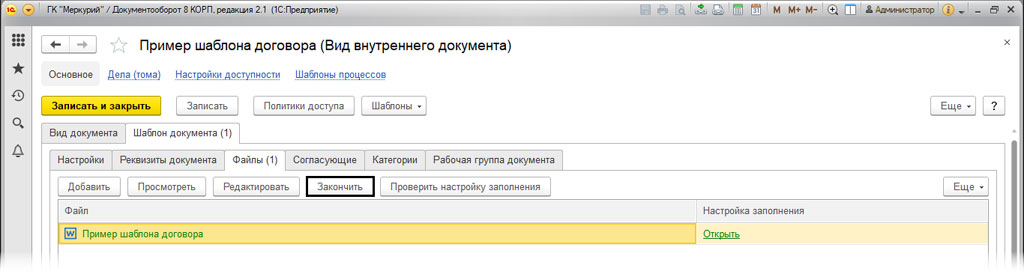
Если мы добавим поля автоматически, то программа автоматически их сопоставит. Но когда шаблон формируется вручную, то настраивать нужно сопоставление.
Как настроить заполнения шаблонов в документе
Для последующей настройки нам нужно перейти в раздел "Нормативно-справочная информация". В настройках выбираем "Настройка навигации". После чего выводим на рабочий стол меню, которого нет на рабочем столе.
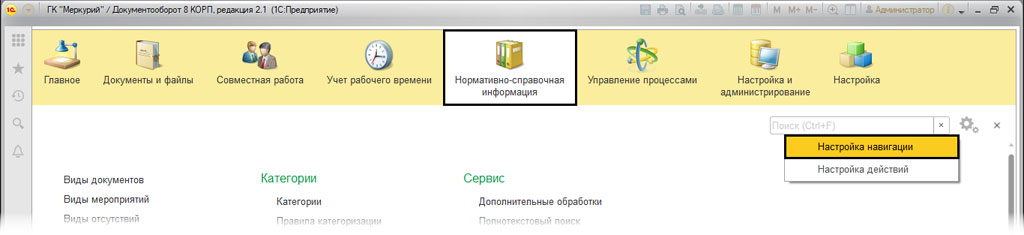
После этого, переносим кнопкой "Добавить" пункт "Настройки заполнения файлов" в правую часть "Выбранные команды".
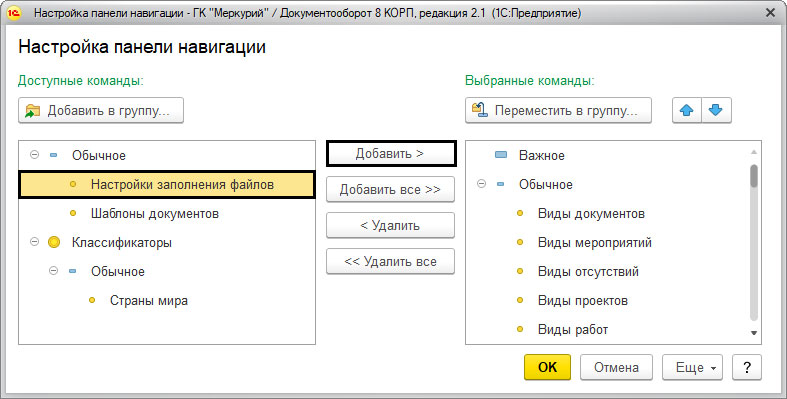
На рабочем столе появятся добавленные пункты меню
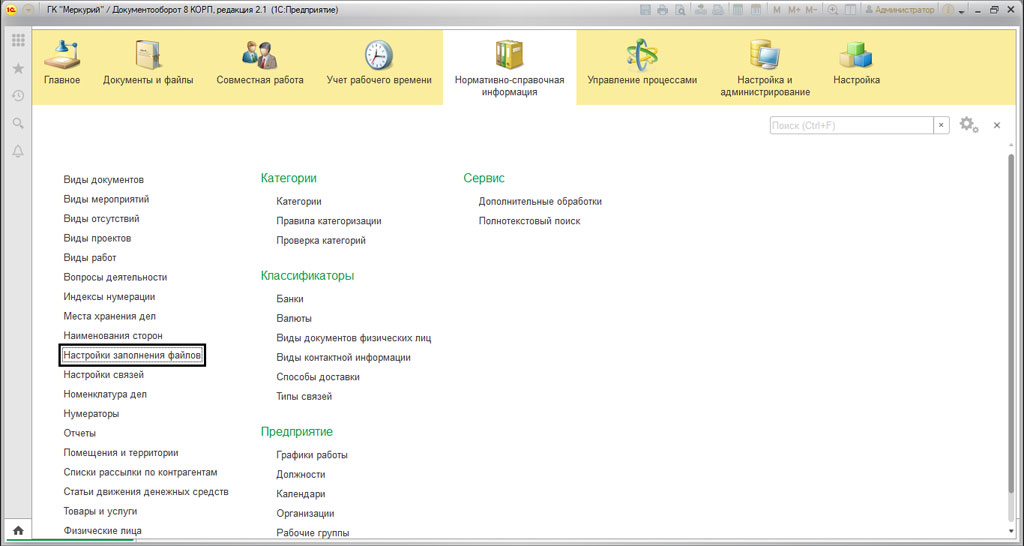
В разделе "Настройка заполнения файлов" нужно выполнить заполнение шаблона. После нажимаем на кнопку "Добавить" и выполняем настройку замены, для этого указываем введенные поля из нашего шаблона.
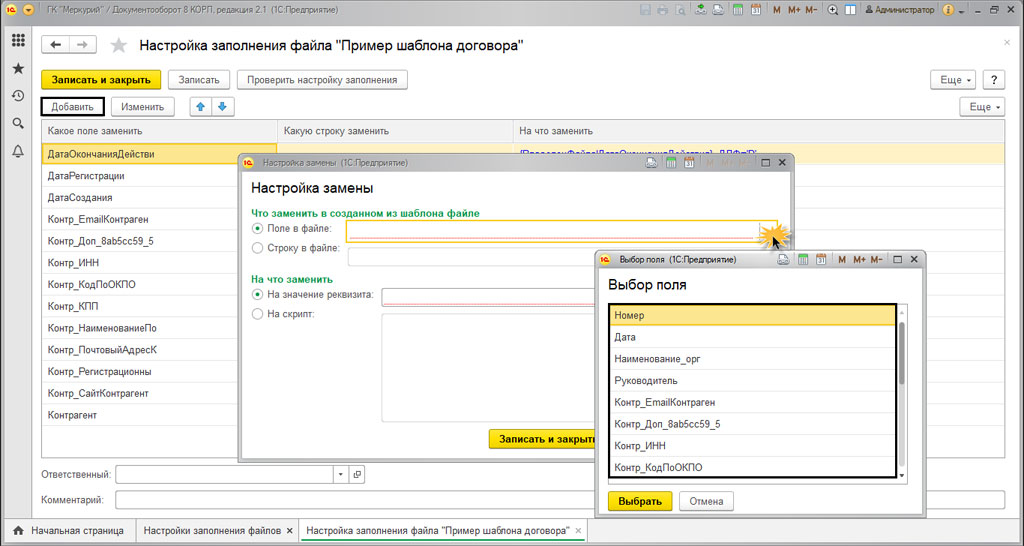
Дальше вводим нужные параметры замены. Реквизиты могут задаваться в виде выражений на встроенном языке, или к примеру в виде скрипта.

После всех этих махинаций, наша система будет автоматически заполнять реквизиты. При работе с шаблонами повышается скорость работы. Также, уменьшается количество ошибок.
Остались вопросы или нужны услуги по настройке 1С Документооборот? Звоните нашим специалистам или оставьте заявку на сайте!
Читайте также:

